Cómo hacer separadores de libros para imprimir en Microsoft Publisher
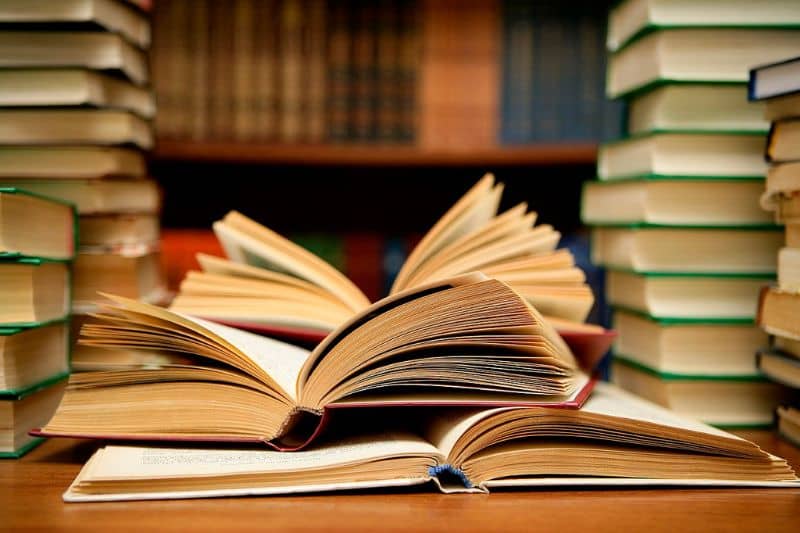
Publisher es una de las herramientas más útiles de Microsoft, de igual modo es muy fácil utilizarla para hacer multitud de tareas. Si desea aprender cómo hacer separadores de libros para imprimir en Microsoft Publisher lea el tutorial que le hemos preparado.
Lo cierto es que la herramienta que hoy tratamos es de las más subestimadas, pero con Publisher se pueden hacer logotipos de gran calidad y mucho, mucho más. Incluso puedes hacer tus propios separadores para tus libros.
Si te gusta la literatura lo mejor es tener unos cuantos separadores de libros preparados para tus jornadas de lectura. Utilizando la herramienta Microsoft Publisher es posible hacer nuestros separadores de libros personalizados muy fácilmente.
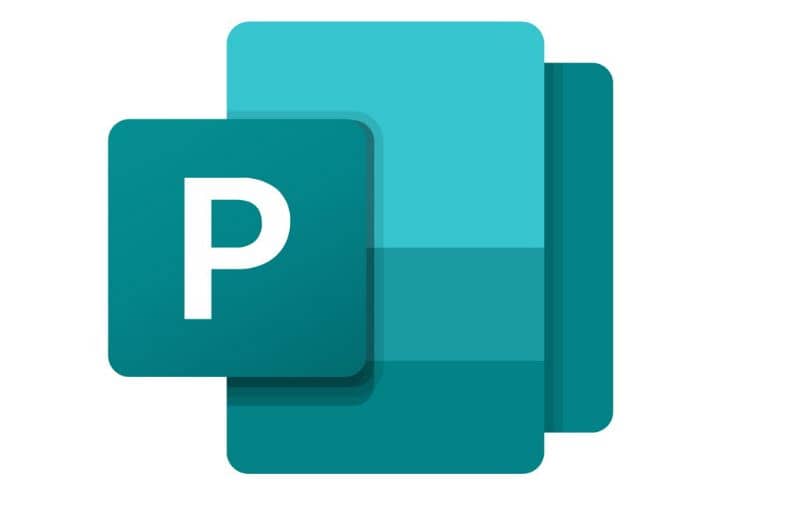
Cómo hacer separadores de libros para imprimir en Microsoft Publisher
Utilizando Microsoft Publisher es posible hacer multitud de diferentes documentos, plantillas e incluso tenemos la opción de hacer separadores de libros. De cualquier modo, para hacer correctamente un separador de libro debe tener en cuenta diferentes aspectos, que trataremos en la guía que hemos preparado para usted.
Configurar la hoja para hacer un separador de libros
Uno de los aspectos imprescindibles para crear un separador de libros apropiado es preparar las dimensiones del mismo. Para ello debemos configurar nuestra hoja, siga estos pasos para adecuar el espacio de trabajo para hacer un separador:
- Ejecuta el programa Microsoft Publisher, en la sección de nuevo documento localice más tamaños de páginas en blanco.
- Se mostrarán las opciones relacionadas a los tamaños de página del programa, presiones sobre Crear nuevo tamaño de página.
- De un nombre al nuevo tamaño de página, diríjase hacia Tipo de diseño y localice la opción Varias páginas en cada hoja, de clic sobre ella.
- En tamaño de hoja destino deberá seleccionar la opción A4.
- Es momento de configurar el tamaño de nuestros separadores de libros, para ello utilicé 4 cm para el ancho y 20 cm para el alto.
- En la sección separación horizontal configure el tamaño en 0,5 cm.
- Para culminar con la configuración presiones sobre Aceptar.
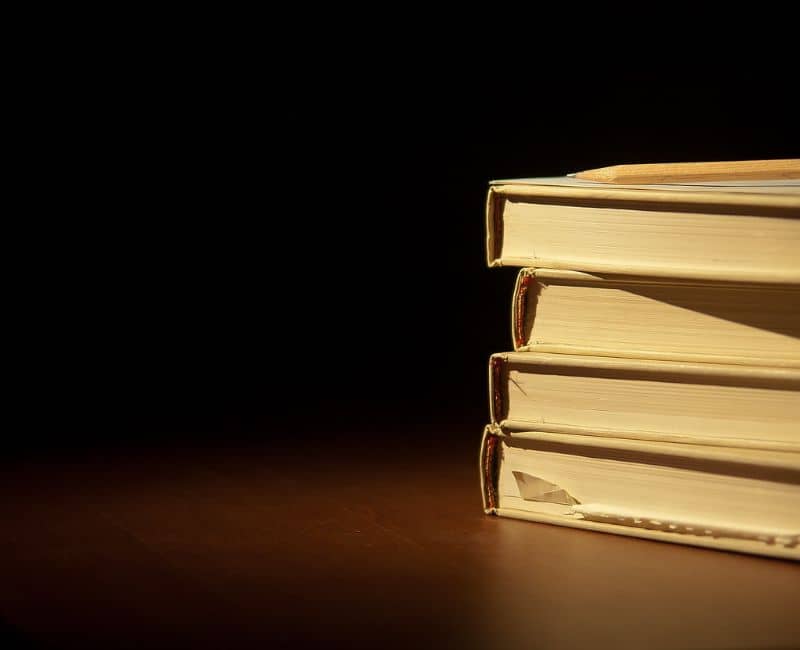
Haga su propio separador de libros ahora mismo con Microsoft Publisher
Existen muchas maneras con las que podrá realizar separadores de libros, de hecho todo depende de la apariencia que quiera. Por lo cual le invitamos a desarrollar su creatividad y crear el diseño que mejor le parezca, aún así siga nuestra guía en el caso de que tenga dudas:
- Seleccione el tamaño de hoja personalizado que creo con anterioridad y diríjase hacia la sección Crear para comenzar a hacer su separador de libros. Recuerde que el proceso para crear un separador de libros es completamente libre a su creatividad.
- Puede crear una frase específica y utilizar los formatos que considere apropiados dentro de la plantilla. De igual manera puede agregar imágenes que realcen en la apariencia de su separador de libros.
- Ciertamente el único límite es su creatividad, póngase manos a la obra y edite el separador del libro tal cual lo desee. Una vez haya culminado el trabajo y se sienta conforme con él, presione sobre la sección de Archivo ubicada en la parte superior izquierda de la pantalla.
- Diríjase hacia imprimir, percátese de seleccionar el tipo de hoja adecuado y las demás configuraciones. Podrá observar una pequeña pre-visualización, cuando esté conforme con el resultado presione sobre la opción imprimir y tendrá sus separadores de libros.
Y listo, así de fácil es tener un marcapáginas adecuado. Como verá es un proceso muy sencillo, a su vez, le invitamos a seguir creando, por ejemplo, podrá hacer tarjetas de invitación y sobres en Microsoft Publisher de manera muy sencilla, tan solo deberá dejar volar su imaginación y aprovechar esta útil herramienta.